Где находится кнопка меню Chrome?
Google Chrome уже довольно давно является ведущим веб-браузером. Он известен своей большой пользовательской базой и безупречным сервисом, который совершенствуется с каждым обновлением. Тем не менее, все еще есть проблемы, о которых часто сообщают в Chrome . Из-за недавней ошибки пользователи спрашивали, где находится кнопка меню Chrome? Кнопка меню в (Menu)Google Chrome по умолчанию расположена в правом верхнем углу экрана. Когда возникает эта ошибка, кнопка меню Chrome(Chrome menu) исчезает со своего обычного места, что может испортить работу пользовательского интерфейса для многих пользователей. Если вы также столкнулись с той же проблемой, вы находитесь в правильном месте. Мы предлагаем вам идеальное руководство, которое поможет вам исправить отсутствие кнопки меню в строке меню Google Chrome .

Где находится кнопка меню Chrome?
Кнопка меню Chrome расположена справа от строки URL - адреса(address bar) . Если вам интересно, что заставляет его исчезнуть, вот несколько вероятных причин этой ошибки.
- Мелкие баги и глюки
- Помехи от расширений
- Гугл Хром устарел
Как исправить ошибку отсутствия кнопки меню в Google Chrome(How to Fix Menu Button Missing Error in Google Chrome)
Разобравшись, почему кнопка меню исчезает из строки меню Google Chrome , давайте перейдем к методам решения этой проблемы. Во-первых, убедитесь, что вы не используете Chrome в полноэкранном(Fullscreen) режиме, так как он скрывает кнопку меню, вы можете проверить это, нажав клавишу F11 . Если Chrome переходит в полноэкранный(Fullscreen) режим, снова нажмите F11 , чтобы отключить полноэкранный режим(Fullscreen) . Если вы все еще сталкиваетесь с проблемой, выполните следующие действия.
Способ 1: перезапустите Google Chrome(Method 1: Restart Google Chrome)
Это базовое исправление, которое работает для многих ошибок Google Chrome , и заключается в простом перезапуске Chrome . Перезапуск Chrome устранит любые временные сбои и другие проблемы с программным обеспечением, присутствующие в Chrome . Вот как вы можете это сделать.
1. Нажмите одновременно клавиши (keys)Ctrl + Shift + Tab , чтобы открыть диспетчер задач(Task Manager) .

2. Найдите Google Chrome на вкладке « Процессы(Processes) ».

3. Щелкните правой кнопкой мыши Google Chrome и выберите Завершить задачу(End task) . Это закроет все процессы, связанные с Google Chrome .

4. Подождите несколько секунд и откройте(open) Google Chrome.
Способ 2: обновить Google Chrome(Method 2: Update Google Chrome)
Если вы используете устаревшую версию Google Chrome , вы можете увидеть много ошибок, включая отсутствующую кнопку меню. Chrome получает регулярные обновления, которые поддерживают его правильную работу и устраняют ошибки и другие проблемы. Вы можете проверить и обновить Google Chrome , выполнив следующие действия.
1. Нажмите клавишу Windows(Windows key) , введите chrome и нажмите « Открыть(Open) » .

2. Введите chrome://settings в адресной строке и нажмите клавишу Enter(Enter key ) , чтобы открыть страницу настроек Chrome(Chrome Settings) .
3. На левой панели выберите параметр « О Chrome(About Chrome) ».
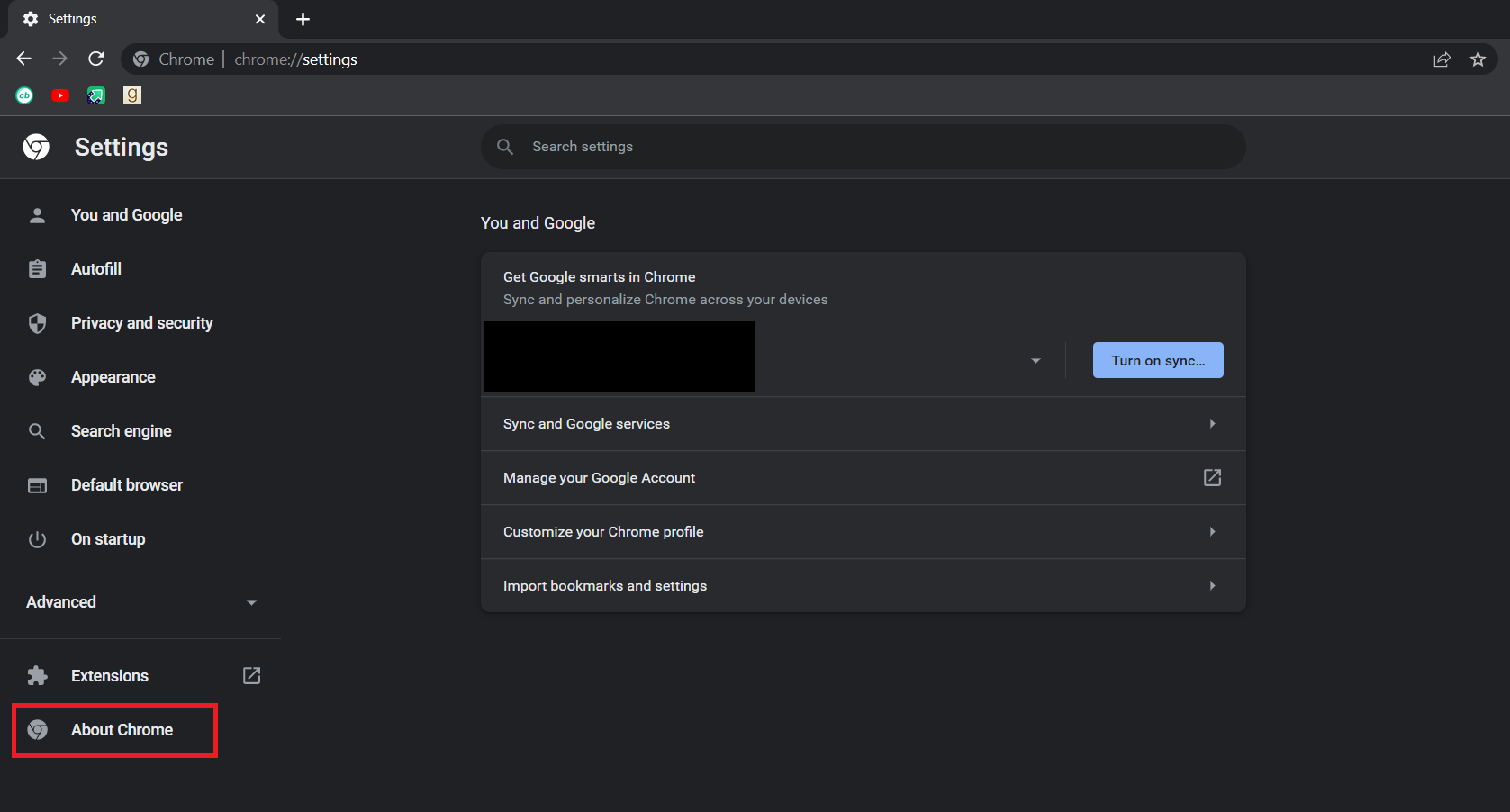
4. В следующем окне Chrome проверит наличие обновлений(Chrome will check for updates) . Если есть доступные обновления, Chrome автоматически начнет обновление.
5. После завершения обновления Chrome появится кнопка « Перезапустить ».(Relaunch)
6. Нажмите «Перезапустить(Relaunch) » , чтобы перезапустить Chrome с новыми обновлениями.
7. Если доступных обновлений нет, вы увидите сообщение Chrome обновлено(Chrome is up to date) после шага 3(Step 3) .

Читайте также: (Also Read: )исправить ошибку ERR_CONNECTION_TIMED_OUT Chrome(Fix ERR_CONNECTION_TIMED_OUT Chrome error)
Способ 3: включить кнопку «Домой»(Method 3: Enable Home Button)
Еще один способ решить эту проблему и не запутаться, думая о том, где находится кнопка меню Chrome, — вручную включить кнопку «Домой» Google Chrome и использовать ее в качестве ярлыка для открытия настроек Chrome(Chrome Settings) . Таким образом, у вас будет кнопка для открытия настроек без кнопки меню. Следуйте инструкциям ниже, чтобы сделать то же самое.
1. Выполните шаги 1( Steps 1) и 2 из метода 2(Method 2) , чтобы открыть настройки Chrome(Chrome Settings) .
2. На левой панели выберите параметр « Внешний вид(Appearance) ».

3. На странице « Внешний вид » включите (Appearance)кнопку «Показать главную»,(Show home button) чтобы включить ее. Обычно он отключен по умолчанию.

4. После включения кнопки « Показать(Show) дома» выберите «Ввести пользовательский веб-адрес(Enter custom web address) ».
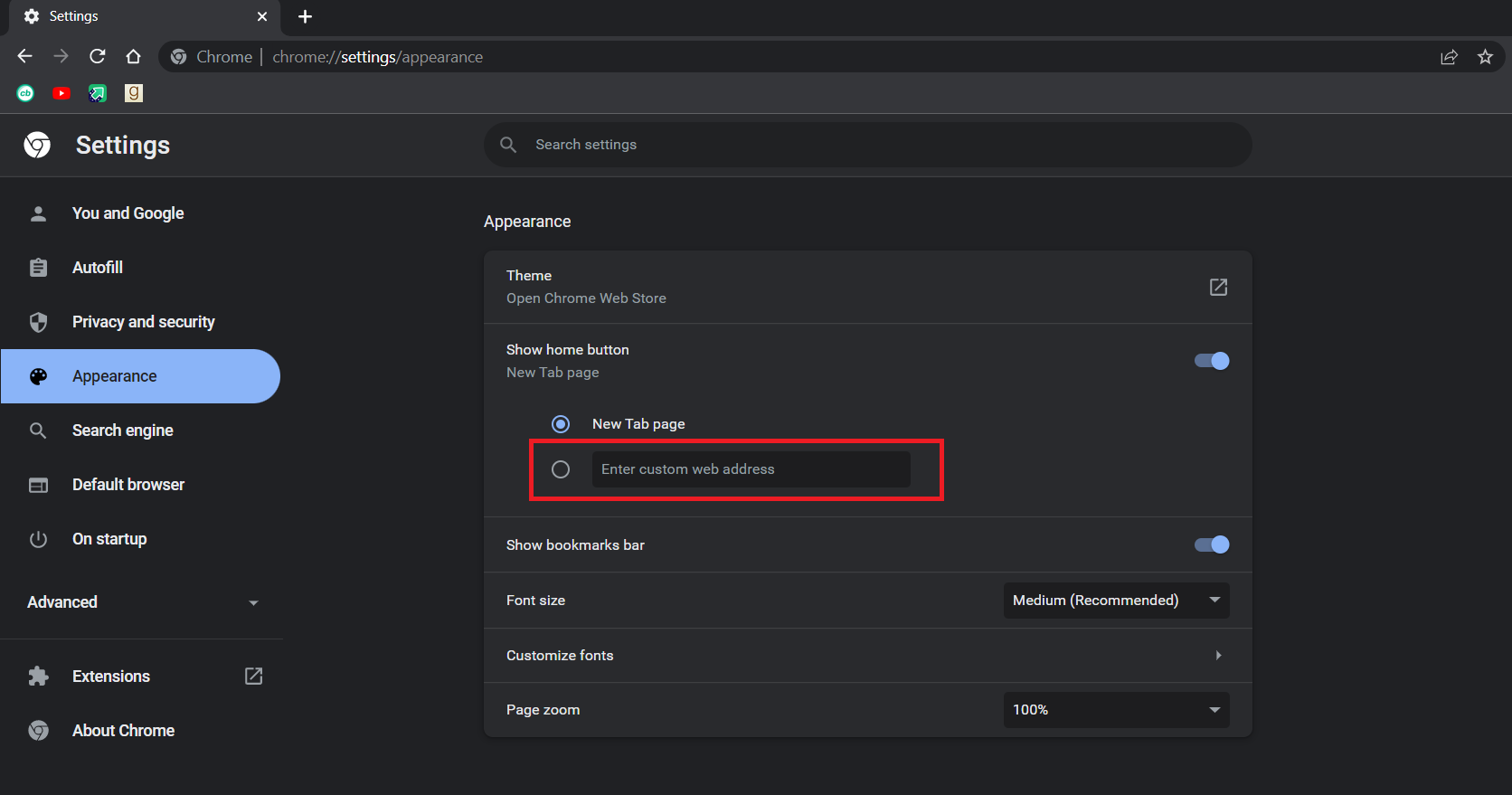
5. Введите chrome://settings в текстовое поле Введите настраиваемый веб-адрес , как показано на рисунке.(Enter custom web address)

6. Теперь вы увидите значок дома(home) рядом с адресной строкой, и при нажатии на него откроется страница настроек (Settings)Chrome .

Теперь вы можете использовать кнопку «Домой» в качестве кнопки меню, и проблема решена.
Примечание.(Note:) Если вы не хотите включать кнопку «Домой», вы также можете получить доступ к некоторым страницам настроек в Chrome напрямую, введя следующее в адресной строке.
- Закладки:(Bookmarks:) chrome://расширения
- История:(History: ) хром://история
- Справка:(Help:) хром://настройки/помощь
- Загрузки:(Downloads:) chrome://загрузки
- Настройки:(Settings:) хром://настройки
Способ 4: отключить расширения(Method 4: Disable Extensions )
Расширения используются в Chrome для повышения эффективности и добавления дополнительных функций. Но иногда некоторые расширения могут изменять пользовательский интерфейс (User Interface)Chrome , что приводит к исчезновению кнопки меню. Чтобы проверить это, вы можете отключить расширения, и это может решить проблему. Следуйте инструкциям ниже, чтобы сделать то же самое.
1. Выполните шаг 1 из метода 2(Method 2) .
2. Введите chrome://extensions в адресной строке и нажмите клавишу Enter(Enter key) . Откроется список всех расширений, установленных в Chrome .
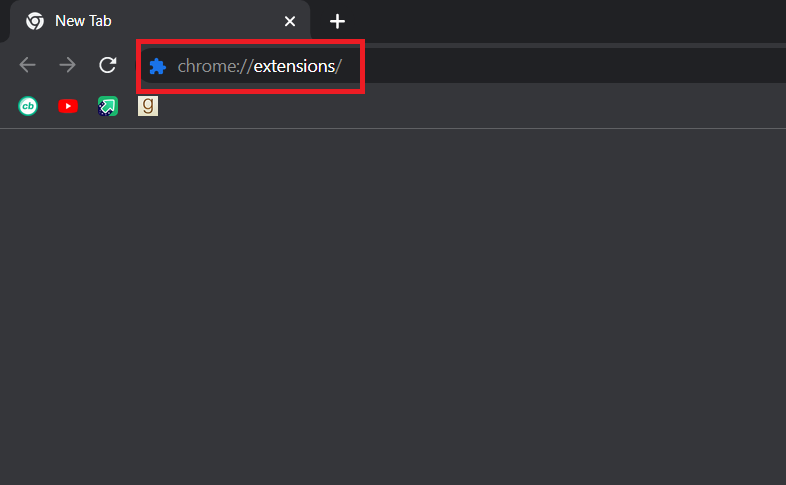
3. Отключите расширения одно за другим, чтобы отключить(disable) их. Например, расширение Request X отключено, как показано ниже.

4. После отключения всех расширений проверьте, решена ли проблема. Если вам удалось исправить ошибку с отсутствующей кнопкой меню, начните включать(enabling) расширения одно за другим.
5. Если включение определенного расширения приводит к тому, что кнопка меню снова исчезает, просто отключите(disable) это расширение и активируйте все остальные.
Если вы все еще не видите кнопку меню в Chrome и думаете, где находится кнопка меню Chrome, следуйте следующему методу.
Читайте также: (Also Read:) Как исправить, что Chrome не подключается к Интернету(Fix Chrome not Connecting to the Internet)
Способ 5: сбросить настройки Google Chrome(Method 5: Reset Google Chrome)
Если вы все еще не можете решить проблему, этот метод — ваше последнее средство. Вы можете сбросить Chrome , чтобы восстановить настройки по умолчанию. Это может решить проблему. Выполните следующие действия, чтобы сбросить настройки Chrome(Chrome) .
1. Выполните шаг 1 из метода 2.(Method 2.)
2. Введите chrome://settings/reset в адресной строке и нажмите клавишу Enter(Enter key) . Откроется страница сброса и очистки .(Reset and clean up)

3. Нажмите «Восстановить исходные настройки по умолчанию(Restore settings to their original defaults) ».

4. В следующем всплывающем окне нажмите кнопку « Сбросить настройки(Reset Settings) » .

Проблема должна быть решена сейчас.
Рекомендуемые:(Recommended:)
- Как получить Windows 10 Minecraft Edition бесплатно(How to Get Windows 10 Minecraft Edition for Free)
- Как включить режим рабочего стола в браузерах Android(How to Enable Desktop Mode on Android Browsers)
- Как удалить самые посещаемые сайты в Google Chrome(How to Remove Most Visited Sites on Google Chrome)
- 35 лучших флагов Google Chrome для Android(35 Best Google Chrome Flags for Android)
Мы надеемся, что это руководство было полезным, и вы смогли найти ответ на вопрос, где находится кнопка меню Chrome( where is the Chrome menu button) и почему кнопка меню исчезает из строки меню Google Chrome . Дайте нам знать, какой метод работал для вас лучше всего. Если у вас есть какие-либо вопросы или предложения, не стесняйтесь оставлять их в разделе комментариев.
Related posts
Что такое Google Chrome Elevation Service
Сколько стоит RAM
Что такое HKEY_LOCAL_MACHINE?
Что такое Windows 10 Boot Manager?
Что такое WinZip?
Back Up And Restore Ваши закладки в Google Chrome
Что такое RAM? |. Random Access Memory Definition
Что такое void Document Oncontextmenu=null? Включить Right Click
Что такое USO Core Worker Process или usocoreworker.exe?
Что такое mhm в текстовых сообщениях?
Что такое информация об установке InstallShield?
Что такое тестовый режим в Windows 10?
Что такое HTC S-OFF?
Что такое HKCMD?
[Исправлено] err_quic_protocol_error в Chrome
Как Block and Unblock A Website на Google Chrome
Что случилось с LimeTorrents?
Что такое Bonjour Service на Windows 10?
Что такое Центр обновления Windows? [Определение]
Что такое Service Pack? [Объяснил]
